今回、安全にCドライブのディスク容量不足を解消することができたので紹介させていただきます。
【注意】
これらは筆者が試した上で有用と感じたものを載せていますが、
環境によっては万が一にもという可能性もあるので、
あくまでも自己責任でお願いします。
ディスクのクリーンアップは意味がない
当初Windows7を利用していて、Windows10への無料アップグレードを実施したのですが、その時もCドライブの容量が不足していたため、いろいろなファイルを移動したり削除して、やっとの思い出インストールをしました。
しかし、Windows10になってもCドライブ容量不足は継続し、WindowsUpdateの失敗や、使用しているアプリケーションがエラーになったりと、いろいろ悩まされました。
改善前のディスク状況
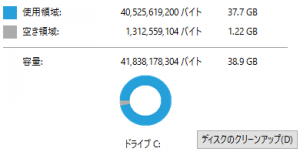
[Cドライブが40GBしか確保指定なのが一番の減ではありますが・・・]
解消方法をインターネットで調べてみると、一番多いのが「クリーンアップ作業」でした。
実際に調べながら試した方法をいくつか紹介します。
ただし、以下に記載したクリーンアップの方法は、どれも期待する効果はありませんでした。
1.ディスク クリーンアップの実行
<<方法>>
- ドライブプロパティから「ディスクのクリーンアップ」を選択
- 以下を選択して実行
- インターネット一時ファイル
- システムによってアーカイブされたエラー報告ファイル
- ゴミ箱
- 一時ファイル
- 縮小画像
<<結果>>
- 50MB削減
2.システムクリーンアップ
<<方法>>
- ドライブプロパティから「ディスクのクリーンアップ」を選択
- 「システムファイルのクリーンアップ」を選択
- システムファイルのクリーンアップを実行
<<結果>>
- 変化なし
3.WinSxSのクリーンアップ
<<参考>>
@IT – 山市良のうぃんどうず日記(15)
<<方法>>
- コマンドプロンプトを管理者権限で起動
- 以下のコマンドを実行
> Dism.exe /Online /Cleanup-Image /StartComponentCleanup /ResetBase
<<結果>>
- 750MB削減
容量不足の原因はどのフォルダか?
クリーンアップでもディスク容量が軽減されないことから、実際にディスク容量を圧迫するフォルダを調べてみることにしました。
補足:Linuxならコマンドで簡単に調べられるのですが、
Windowsにはこういった機能がないためFileSumというツールを利用しました。
参考;FileSum(Vectorサイト)
ディスク容量圧迫フォルダBest3
- C:\Users 8GB(8,587,484KB)
- C:\windows\Installer 8GB(8,204,792KB)
- C:\WinSys 6GB(6,360,600KB)
どれもOSに依存している部分が大きく、削除するにも削除して良い物なんかわからないものばかりです。
システムファイルの手動削除は危険なだけで意味がない
多くの容量不足解決の方法が記載されたサイトを見ると、システムフォルダ内のファイルを日付で並べ替えて古いものを消したりといろいろ手順が書かれています。
ただ、削除してOSが動かなくなる危険性や、消したところでまたファイルが溜まって容量不足の課題は解消されないと思います。
次に考えたのがCドライブのディスク容量を増やすことです。
しかし、Cドライブのディスク容量を増やすには有償ツールの利用や、ディスク構成によっては増やせないなど、課題が多く断念しました。
(解決策)安全にCドライブの容量を確保
最後に考えたのが、関連フォルダを容量が空いている別ドライブに移動すことです。
その方法を調べてみたら、意外と簡単に見つかりました。
しかもツールはMicrosoftから提供されていました。
参考:Move WINDOWS/INSTALLER to different drive
参考:Junction v1.06
システムフォルダを引っ越す
今回は引っ越し対処として、「C:\Windows\Instller」フォルダで試してみました。
- Junction.exe をサイトからダウンロードします。
- ダウンロードしたファイルを解凍してフォルダへ展開します。
- Explorerの設定で非表示フォルダも表示するようにします。
- 「C:\Windows\Installer」フォルダをカット&ペーストで別のフォルダ(例:X:\Windows\)へ移動します。
- コマンドプロンプトを管理者権限で起動
- 以下のコマンドを実行
> junction.exe C:\Windows\Installer X:\Windows\InstallerJunction v1.06 - Windows junction creator and reparse point viewer
Copyright (C) 2000-2010 Mark Russinovich
Sysinternals - www.sysinternals.comCreated: C:\Windows\Installer
Targetted at: X:\Windows\Installer
これでディスク容量不足が改善しました。
フォルダを別ドライブに移動しているため、Cドライブは8GBの空き容量ができました。
すごく簡単でした。
まとめ
Linuxなど使っている方であればピンとくると思うのですが、要はシンボリックリンクを使い別ドライブのフォルダをリンクしているだけですね。
これなら今後増えていっても、ディスク増設などして容量を移動することもできるようになってきます。
そもそもOSだけで何十GBも使うWindowsに問題があるといえばそれまでですが。
もし、ディスク容量不足で困っている方いましたらお試しください。
この記事のトラックバック用URL